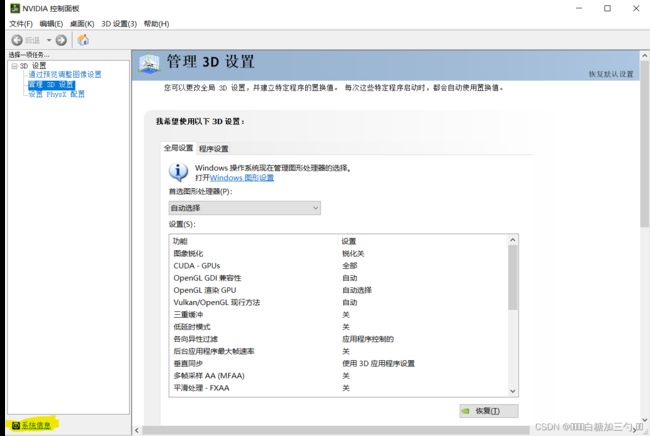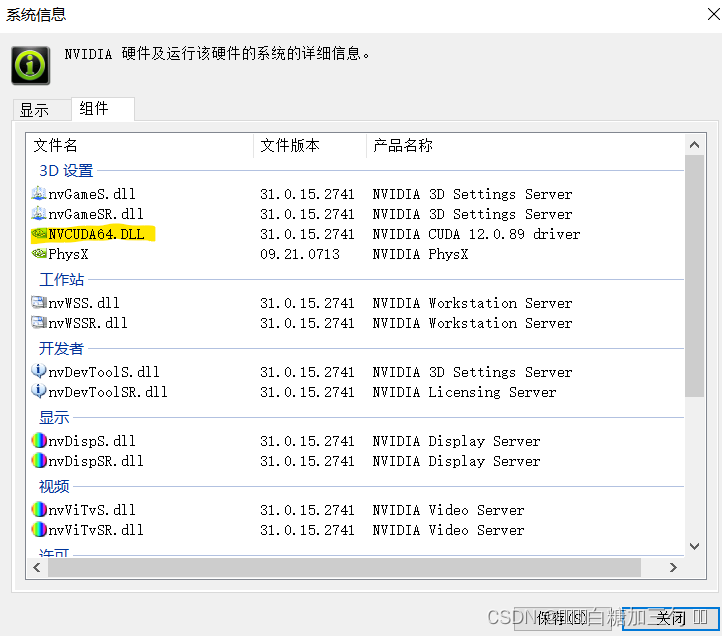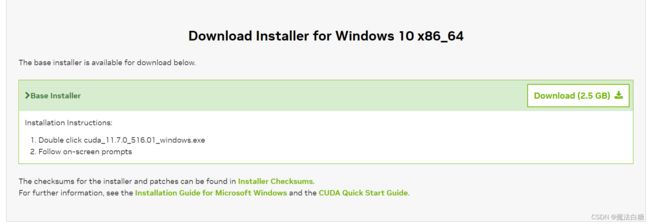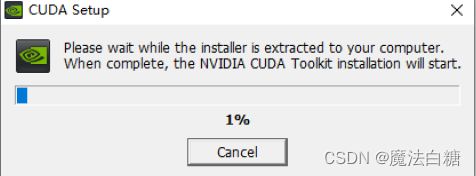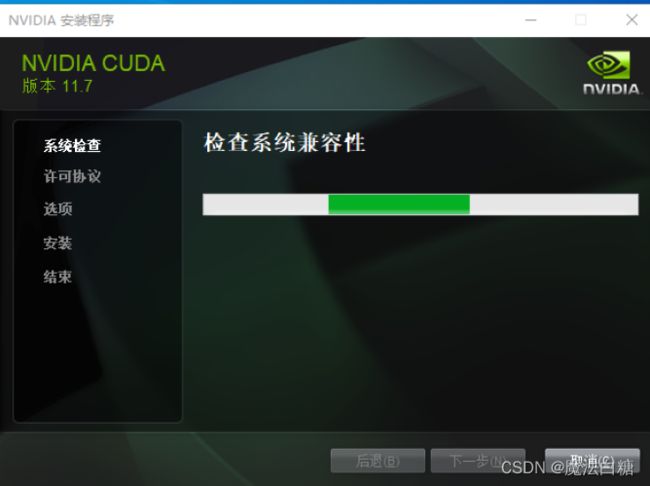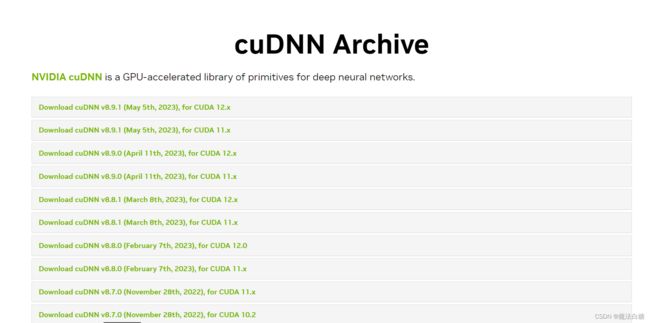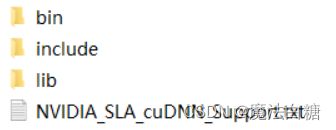cuda 安装教程(win10)
一,判断自己应该下载什么版本的cuda,操作步骤如下:
打开 nvidia控制面板 (桌面右键) >>> 选择左下角的系统信息 >>> 组件
小编这里以11.7为例进行,注意:高版本兼容低版本
搜索cuda官网并下载cuda安装包:CUDA 工具包 - 免费工具和培训 | NVIDIA 开发者
选择win对应版本
如果要下载历史版本,可在这里进行下载:
这里我以11.7 版本为案例
点击下载:
二,安装cuda
运行下载的程序
一直点击下一步,安装完成(不要改路径!!!)
验证是否安装成功:
运行cmd,输入nvcc --version 即可查看版本号;
三,安装cudnn
cudnn下载:(需要登陆账号,没有账号的,注册一个即可)
Log in | NVIDIA Developer
下载后为一个压缩包文件
解压后为:
把三个文件夹拷贝到cuda的安装目录下(默认安装路径):
C:\Program Files\NVIDIA GPU Computing Toolkit\CUDA\v11.7
至此,cudnn安装成功!
cuda配置成功!!!
有问题的小伙伴可以私信小编哦~~~